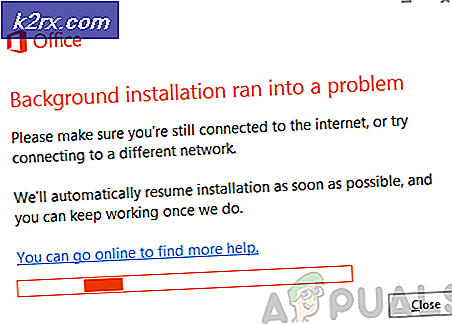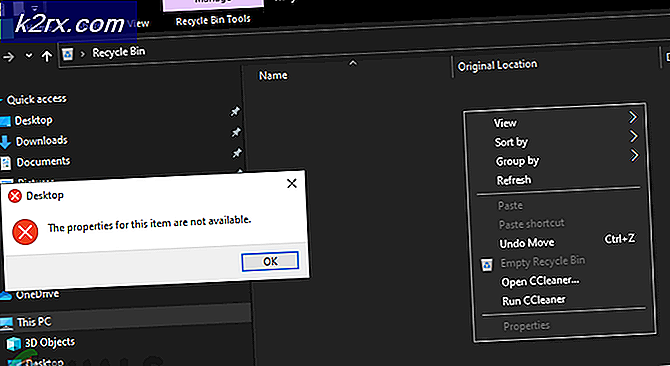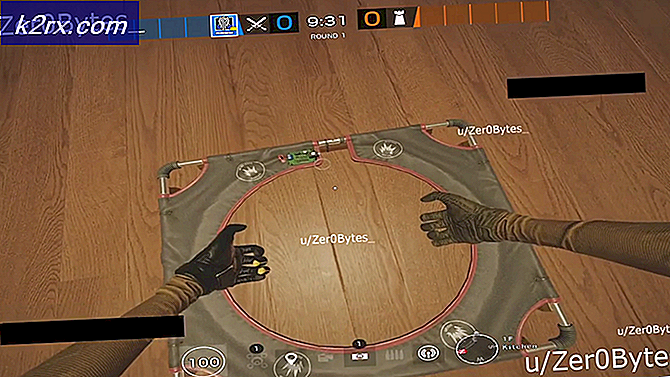Alexa ile Plex Nasıl Kontrol Edilir
Plex, oynatıcının içeriğe erişmesini ve içeriğe erişmesini sağlamak için koleksiyonlarınızdaki ve çevrimiçi hizmetlerinizdeki video, ses ve fotoğrafları düzenlemenizi sağlayan bir Medya Sunucusudur. Sesli komut kullanımıyla, Alexa destek özelliği sayesinde Plex'i çeşitli eller serbest yollarla kolayca kontrol edebilirsiniz. Bu, zamandan tasarruf etmenize ve kontrolü gerçekleştirmek için uzaktan kumandanızı veya farenizi kullanma zorunluluğundan kurtarmanıza olanak tanır.
Bu nedenle, Plex'i Amazon Alexa ile kontrol etme ihtiyacı vardır. Bu, en sevdiğiniz TV programlarını, müzikleri ve filmleri cihazlarınızda ses komutlarını kullanarak oynatmaya başlamanızı sağlar. Örneğin, Alexa'dan rahatça Plex'ten seçtiğiniz bir filmi bir inç hareket ettirmeden veya uzaktan kumanda kullanmadan oynatmasını isteyebilirsiniz. Bu nedenle, şimdi Plex'te Alexa ses kontrolünü etkinleştirmek için ihtiyacınız olan tüm adımları sağlayan bu kılavuzdan geçelim.
En önemlisi, Amazon Alexa sesli asistan platformuyla uyumlu bir cihaza ihtiyacınız olacak. Ayrıca, Amazon Skill Store'daki Plex becerisine ve çok çeşitli Plex uygulamalarına ihtiyacınız olacak. Bu özellikler, Plex'i ses kontrolü ile kolayca kontrol etmenizi sağlayacaktır.
Alexa Destekli Cihazlar
Bunlar, Alexa dijital asistan ile uyumlu cihazları içerir. Bu, Plex ses kontrolü için bir gerekliliktir. Dolayısıyla, bu cihazlar şunları içerir:
Amazon Beceri Mağazası
Buna ek olarak, Amazon Skill Store'dan Plex becerisine ihtiyacınız olacak. Ancak, Plex Skill yalnızca aşağıdaki Amazon Skill Mağazalarında mevcuttur:
Desteklenen Plex Uygulamaları
Dahası, desteklenen birkaç Plex uygulamasına ihtiyacınız olacak. Uygulamaları Alexa ile kullanmak için, Plex hesabınızda oturum açtıklarından ve cihazda aktif ve çalışır durumda olduklarından emin olmanız gerekir. Desteklenen bu Plex uygulamaları aşağıdakileri içerir:
Uzaktan Erişimi Etkinleştir
Alexa'nın kontrol etmesine izin vermek için Plex Media Server'ın erişilebilir olduğundan emin olmanız gerekir. Bu nedenle, bunu başarmak için sunucunun uzaktan erişimini etkinleştirmeniz gerekecektir. Aşağıda verilen adımları izlediğinizden emin olun:
- Şuraya git Plex Web Uygulaması erişmek için Plex Sunucusu.
- Tıkla Ayarlar ekranın üst kısmındaki simgesi.
- Seçin Uzaktan erişim kenar çubuğundan seçenek.
- Şimdi tıklayın Uzaktan Erişimi Etkinleştirin.
Uzaktan erişim etkinleştirildikten sonra, artık Amazon Alexa sesli kontrol hizmetiyle birinci sınıf deneyimin keyfini çıkarabilirsiniz.
Plex'i Alexa'ya Bağlayın
Plex'i Alexa dijital asistan ile kontrol edebilmek için Amazon'un Alexa ses kontrol hizmetinde Plex Skill'i etkinleştirmeniz gerekir. Bunu başarmak için, mobil cihazınız için Alexa uygulamasına veya oturum açmanıza ve ayarları gerçekleştirmenize izin verecek Alexa web uygulamasına ihtiyacınız olacak. Bunlarla Plex hesabını Alexa'ya bağlayabileceksiniz.
Amazon Alexa uygulaması hem iOS hem de Android cihazlar için mevcuttur. Böylece, uygulamayı Google Play Store veya App Store'dan indirip yükleyebilirsiniz. Amazon Alexa uygulamasını indirmek için aşağıda verilen adımları izleyin.
İOS kullanıcıları için:
- İOS cihazınızda şuraya gidin: Uygulama mağazası.
- Aramak Amazon Alexa arama çubuğunda app.
- Tıklamak Almak uygulamayı cihazınıza yüklemek için.
Android Kullanıcıları için:
- Git Google Play Store'da Android cihazınız.
- Arama sekmesine dokunun ve şunu arayın: Amazon Alexa app.
- Üzerine dokunun Yüklemek.
Şimdi, Plex Becerisini etkinleştirmek için, aşağıda özetlenen adımları izlemeniz gerekecek:
- Aç Amazon Alexa uygulaması mobil cihazınızda veya Alexa web uygulaması.
- Tıkla menü simgesi ekranın sol üst köşesinde.
- Seçin Beceriler ve Oyunlar kenar çubuğu menüsünde seçenek.
- Arama için Plex arama çubuğunda ve seçin Plex Beceri sonuçlardan.
- Tıkla etkinleştirme Plex hesabınızı doğrulamak için oturum açmanız gerekecek.
6. Son olarak, Yetki vermek bağlantı düğmesi Plex hesabı -e Alexa Beceri.
Kullanılacak Medya Sunucusunu Seçme
Artık Plex hesabınızı Alexa becerisine başarıyla bağladığınıza göre, artık Plex Media Server'ın kullanacağı Plex becerisini söyleyerek medya sunucusunu kullanacak şekilde ayarlayabilirsiniz. Tek yapmanız gereken Alexa ile Plex ile iletişim kurması için sesli komut vermek. Örneğin şöyle diyebilirsiniz; Plex'ten sunucumu değiştirmesini isteyin. Bu size, istediğiniz sunucuyu seçeceğiniz ve varsayılan sunucunuz olarak ayarlanacağı Plex hesabınızla ilişkili sunucuların bir listesini verecektir.
Bununla birlikte, yalnızca bir Plex Media Server mevcutsa, Alexa yalnızca bir sunucu olduğunu fark edecek, bu nedenle otomatik olarak varsayılan sunucu olarak ayarlayacaktır. Öte yandan, Alexa'dan sunucunun adını kullanarak doğrudan Plex Media Server'ı değiştirmesini de isteyebilirsiniz. Örneğin şöyle diyebilirsiniz: Plex'ten sunucumu Eccentric olarak değiştirmesini isteyin.
Kullanılacak Plex Player'ı seçme
Ardından, kullanacağınız Plex Player'ı seçmeniz gerekecek. Bu, Amazon Alexa ile Plex kontrolünü hazırlamanın son adımıdır. Seçilen Plex Player varsayılan olarak ayarlanacaktır ve bunu başarmak için Alexa'ya sesli komut vermeniz gerekir. Plex'ten oynatıcımı değiştirmesini isteyin.
Bu size, varsayılan olarak ayarlamak istediğiniz oyuncuyu seçebileceğiniz mevcut tüm oyuncuların bir listesini sağlayacaktır. Yani, seçtiğiniz oyuncunun adını biliyorsanız, şunu söyleyebilirsiniz: Alexa, Plex'ten oynatıcımı Android TV'ye değiştirmesini isteyin. Varsayılan oynatıcıyı istediğiniz zaman değiştirebileceğinizi unutmayın.
Şimdi yukarıdaki adımlardan sonra Alexa ses kontrolü ile Plex'i kolayca kontrol edebilecek iyi bir konumda olacaksınız. Artık Amazon Alexa ile Plex entegrasyonuyla gelen konforun ve harika deneyimin tadını çıkarabilirsiniz. ek olarak, sesli komutlar aracılığıyla Alexa ile etkileşime girerek bundan daha fazlasını elde edebilirsiniz.
Plex'te Sesli Komutlar
Plex Alexa Skill etkinleştirildiğinde, Plex'i birkaç sesli komutla kolayca kontrol edebilirsiniz. Bir komut söylemeden önce, “Alexa, Plex'e sor…” veya “Alexa, Plex'e söyle…” ile başlamalı ve ardından kullanmak istediğiniz komutu izlemelisiniz. Kullanılan çok sayıda sesli komut vardır ve aşağıda size sağladığımız sesli komutların bazı örnekleri verilmiştir.
Oyuncu Kontrolleri için
Plex'ten oynatmasını / duraklatmasını / devam etmesini / durdurmasını / sonraki / önceki yapmasını isteyin
Belirli İçerik İçin
Plex'ten oynamasını / başlamasını isteyin (Film / Şov Adı)
Plex'e sor, izlemek istiyorum (Film Adı)
Önerilen İçerik İçin
Plex'e sor bana bir öneri / tavsiye verebilir misin
Plex'e neyin iyi olduğunu sorun.